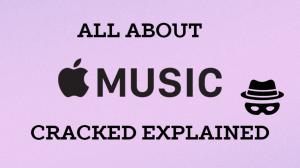Finden und ändern Sie Ihren Prime Video-Download-Speicherort auf PC und Telefonen

Amazon Prime Video bietet eine offizielle Download-Option für Abonnenten sowohl von Mobilgeräten als auch von PCs. Um die heruntergeladenen Dateien vor versehentlichem Löschen und Ändern zu schützen, macht es Prime Video mühsam, die heruntergeladenen Videos in den lokalen Dateien Ihres Computers oder Mobiltelefons zu finden.
Wenn Sie dennoch den Amazon Prime Video-Download-Ort finden möchten, um direkt auf diese Videodateien zuzugreifen, anstatt sie in der Prime Video-App zu genießen, versuchen Sie, die Anweisungen im folgenden Beitrag zu befolgen, um zu finden, was Sie wollen.
Prime Video Download-Speicherort auf dem PC finden
Zu Beginn stellen wir Ihnen vor, wie Sie den Download-Speicherort auf Windows-PCs schnell finden können. Die detaillierten Schritte können von Windows 10 bis Windows 11 leicht variieren. Um Videos von Prime Video erfolgreich auf Ihrem Windows-PC herunterzuladen, müssen Sie zunächst die offizielle App aus dem Microsoft Store herunterladen und installieren.
Für Windows 11
Nachdem Sie Videos von Prime Video auf Ihren Computer heruntergeladen haben, können Sie sie schnell über den Bereich "Downloads" des Programms Prime Video für Windows finden und genießen. Gehen Sie wie folgt vor, um die heruntergeladenen Dateien zu finden, die in den lokalen Ordnern (Festplatten) gespeichert sind:
Schritt 1: Öffnen Sie den Datei-Explorer
Suchen Sie den Datei-Explorer, indem Sie auf die Schaltfläche "Start" in der linken unteren Ecke des Bildschirms klicken, oder rufen Sie ihn direkt auf, indem Sie "Windows + E" auf der Tastatur drücken.
Schritt 2: Ändern Sie die Einstellungen zum Anzeigen versteckter Elemente
Da Windows die Prime Video-Dateien standardmäßig ausblendet, ist es notwendig, sie sichtbar zu machen. Klicken Sie dazu auf "Ansicht", wählen Sie "Anzeigen" und setzen Sie ein Häkchen bei "Versteckte Elemente", um alle Ordner, Dateien und Laufwerke anzuzeigen.
Schritt 3: Navigieren Sie zum korrekten lokalen Ordner
Jetzt sind alle Prime Video-Downloads im Datei-Explorer sichtbar. Sie müssen sie nur noch finden. Folgen Sie dem Pfad: C:\Benutzer\Benutzername\AppData\Local\Packages\AmazonVideo.PrimeVideo_pwbj9vvecjh7j\ LocalState\Downloads. um zum richtigen lokalen Ordner zu navigieren und die Prime Video-Dateien zu finden.
Hinweis: Wenn die Prime Video für Windows-App in (D:) installiert ist, sollte "C" hier in "D" geändert werden. "Benutzername" bezieht sich auf Ihren PC-Benutzernamen, der je nach PC unterschiedlich ist.
Für Windows 10
Für Windows 10 sind Schritt 1 und Schritt 3 ähnlich wie die obigen Anweisungen für Windows 11. Bei Schritt 2 sollte jedoch ein kleiner Unterschied beachtet werden.
Um versteckte Elemente auf Windows 10 PCs anzuzeigen, sollten Sie im Datei-Explorer auf "Ansicht" und dann auf "Optionen" klicken, um ein zusätzliches Fenster zu öffnen.
Das Fenster sieht wie in der folgenden Abbildung aus. Klicken Sie in den "Ordneroptionen" auf "Ansicht" und suchen Sie unter dem Filter "Versteckte Dateien und Ordner" die Option "Versteckte Dateien, Ordner und Laufwerke anzeigen". Setzen Sie das Häkchen und fahren Sie mit Schritt 3 fort, dann können Sie die Prime Video-Dateien finden.
Prime Video Download-Speicherort auf Android-Geräten finden
Die Suche nach dem Prime Video Download-Speicherort auf Android-Geräten ist einfacher. Befolgen Sie diese Schritte:
Schritt 1: Öffnen Sie den Dateimanager auf Android-Handys/Tablets.
Schritt 2: Suchen Sie den Prime Video Download-Ordner
Sie können schnell zu "internal storage/android/data/ com.amazon.avod.thirdpartyclient" navigieren, um die lokalen Dateien aufzurufen, in denen Ihre Prime Video Downloads gespeichert sind. Wenn der Pfad nicht funktioniert, versuchen Sie "/data/data/com.amazon.avod.thirdpartyclient".
Jetzt haben Sie den Speicherort gefunden. Bitte beachten Sie, dass diese Videodateien nur mit der offiziellen Prime Video-App geöffnet werden können. Denn alle heruntergeladenen Videos werden in einem speziellen , DRM-geschützten Format gespeichert, so dass sie nicht ohne Weiteres verändert oder übertragen werden können, um sicherzustellen, dass die Offline-Anzeigebeschränkungen in Kraft sind.
Hinweis: Sie können nicht auf die Dateien der Prime Video-Downloads auf dem iPhone/iPad zugreifen, da diese Videos automatisch im internen Speicher gespeichert werden, auf den Sie nur über die Prime Video-App zugreifen können.
Tipps: Prime Video in MP4 herunterladen und Downloads übertragen
Es mag deprimierend sein, dass Sie endlich Zugriff auf den Download-Speicherplatz von Prime Video für Windows oder Android haben, diese aber nicht erfolgreich übertragen oder öffnen können. Kein Grund zur Sorge! Hier geben wir Ihnen Tipps, wie Sie mühelos den Download-Speicherort in Prime Video ändern und Downloads auf andere Geräte übertragen können, um sie offline anzusehen.
Y2Mate Prime Video Downloader ist ein vielseitiges Drittanbieter-Tool, das Prime Video-Nutzern helfen kann, ihre Lieblingsfilme, -sendungen und -episoden im hochwertigen MP3/MKV-Format herunterzuladen, um sie unbegrenzt offline anzusehen. Dieses Programm ist sowohl für Windows PC als auch für Mac verfügbar.
Mit Y2Mate können Sie alle Download-Beschränkungen von Prime Video aufheben, einschließlich des Abonnements, der Zeitbeschränkungen und der Anzahl der Downloads. Außerdem ist Y2Mate in der Lage, Untertitel in SRT-Dateien zu speichern und alle Anzeigen aus heruntergeladenen Sendungen zu entfernen, um das beste Download-Erlebnis zu gewährleisten.
Y2Mate wurde für Prime Video-Benutzer entwickelt, die ihre heruntergeladenen Videodateien auf andere Geräte übertragen und mit anderen Media-Playern als der offiziellen App von Prime Video abspielen möchten. Der ganze Prozess ist ziemlich einfach. Folgen Sie einfach den Schritten:
Schritt 1: Installieren und öffnen Sie Y2Mate
Schritt 2: Finden Sie Prime Video und melden Sie sich bei Ihrem Konto an
Finden Sie das Amazon-Logo unter "VIP Services", um die offizielle Seite von Prime Video aufzurufen. Loggen Sie sich in Ihr eigenes Amazon-Konto ein, um Zugang zu den Videos zu erhalten. Seien Sie versichert, dass Y2Mate Ihre persönlichen Daten nicht sammelt und weitergibt oder sie für andere Zwecke als das Herunterladen von Videos verwendet.
Schritt 3: Abspielen des Videos und Herunterladen
Spielen Sie das Video mit dem eingebauten Browser von Y2Mate ab. Legen Sie Ihre Download-Optionen in einem Pop-up-Fenster fest, wie im Folgenden gezeigt. Klicken Sie auf "Jetzt herunterladen", um Videos im MP4/MKV-Format zu erhalten. Um das genaue Ausgabeformat zu ändern, navigieren Sie zu Einstellungen > VIP-Dienste > Download-Einstellungen > Videoformat.
Jetzt können Sie schnell den Prime Video Download-Speicherort auf Ihrem PC finden, indem Sie auf das Dateisymbol neben den heruntergeladenen Videos in Y2Mate klicken. Übertragen Sie die heruntergeladenen Videos wie Sie möchten!
Fazit
Zu wissen, wie man den Download-Speicherort von Prime Video sowohl auf dem PC als auch auf mobilen Geräten findet und ändert, ist wichtig, um Ihr Seherlebnis zu optimieren und die heruntergeladenen Inhalte effizient zu verwalten. Wenn Sie die in diesem Beitrag beschriebenen Schritte für verschiedene Geräte befolgen, können Sie den Speicherort für den Prime Video-Download ganz einfach an Ihre Vorlieben und Speicherkapazität anpassen.
Außerdem bieten die Tipps zum Herunterladen von Prime Video in MP4 und zum Übertragen von Downloads zusätzliche Flexibilität, damit Sie Ihre Lieblingsinhalte von Prime Video auch unterwegs genießen können. Mit Y2Mate Prime Video Downloader können Sie das Beste aus Ihrem Prime Video-Streaming-Erlebnis machen.